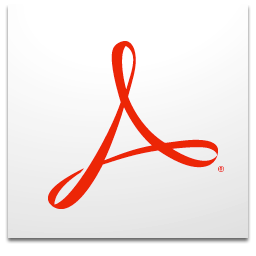2 måder at redigere PDF i Adobe Reader Uden komplikationer, prøv det!
I øjeblikket er PDF-typen fil meget populær medmennesker som standard dokumentbeskyttelsesformat. Hvorfor? Fordi ved at konvertere dokumenter til PDF vil filen blive sikrere mod ændringer, når den sendes via e-mail eller andre medier.
Selv PDF har også Facebook-sikkerhedsfunktionerikke bare nogen åbner det, det vil sige, der er tre lag med adgangskoder. Men selv om den leverede sikkerhed er ret stærk. PDF har også sine ulemper, hvoraf den ene er vanskeligheden ved at tilføje sætninger eller ændre designet skødesløst.
Alligevel kan PDF-filer stadig ses og redigeres på samme måde som dokumenter generelt. Men ikke al software kan bruges til at redigere PDF-type filer.
Sådan redigeres PDF i Adobe Reader (Begynder)
Der er flere måder at redigere PDF-filer på, forkerten af dem bruger Adobe Reader. Men den anvendte version skal være den seneste eller ved at bruge Adobe Acrobat Pro betalt. I denne artikel vil jeg forklare 2 måder, hvorpå du let kan redigere PDF-filer. Følg straks nedenstående trin.
A. Rediger PDF i Adobe Reader
Den første måde du kan bruge denne påved hjælp af Adobe Acrobat Pro eller Adobe Acrobat Reader DC. Adobe Acrobat Pro er betalt software, mens Adobe Acrobat Reader er den gratis version og har færre funktioner (kan kun krydse tekst, understrege og ændre tekstfarve). Umiddelbart følgende trin - trin til, hvordan du redigerer PDF i Adobe Reader.
1. Åbn først den PDF-fil, du vil redigere.
2. Klik derefter på Rediger PDF på din højre side. Som på billedet herunder.

3. Nå, så kan du direkte redigere eller redigere PDF-filer efter dine ønsker. Som på billedet herunder.
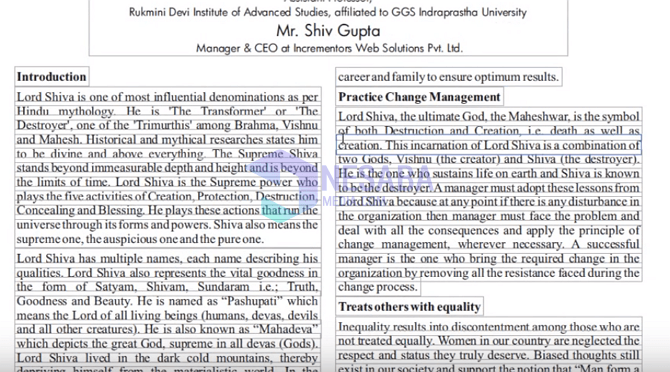
4. Rediger PDF i Adobe Reader kan ikke kun redigere tekst, men kan også indtaste billeder, links, vandmærker, overskrifter og sidefødderog så videre. Du kan redigere så let som du redigerer i Microsoft Word. Du kan se værktøjerne som på billedet herunder.

5. Hvis du derefter er færdig med at redigere, kan du også gemme det igen. Klik venligst fil i øverste venstre hjørne af dig. Som på billedet herunder.
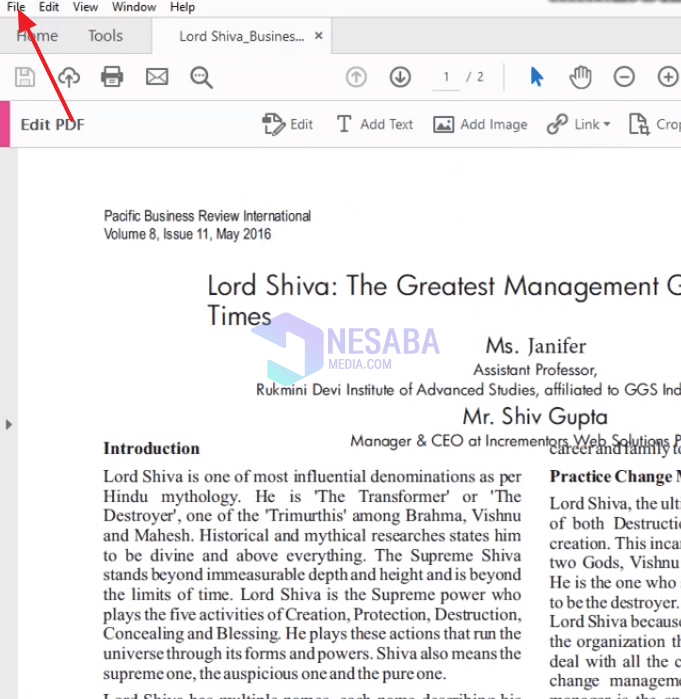
6. Vælg derefter den ønskede lagerplads. Som på billedet herunder.

7. Lav derefter det ønskede filnavn, og klik på Gem som, Som på billedet herunder.
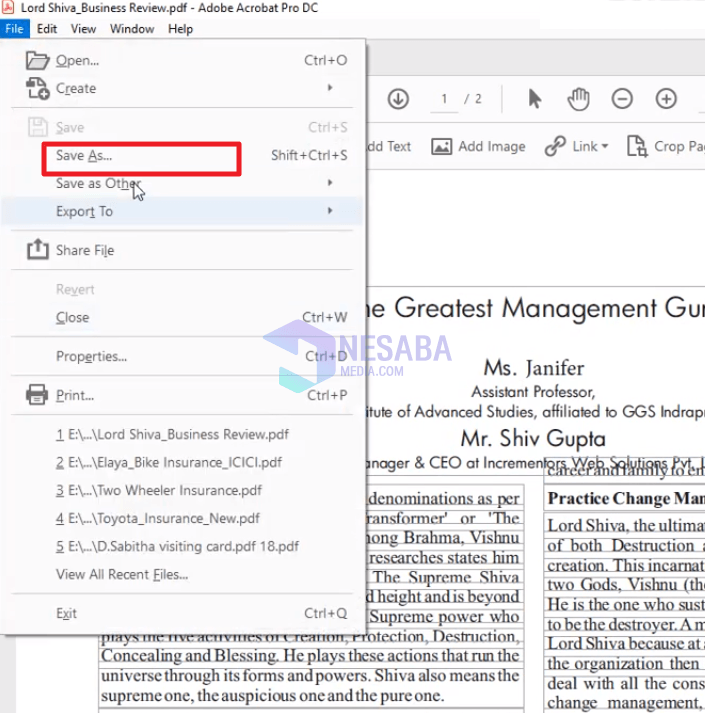
8. Udført.
B. Rediger PDF i Google Dokumenter
Den anden måde du kan redigere eller redigere PDF-filer med Google Dokumenter, Værktøjerne i det er meget nemme at bruge, næsten det samme som i Adobe Reader.
Men forskellen, hvis du bruger Googledokumenter Du skal bruge internettet for at få adgang til dem, eller du kan downloade Google Docs-applikationen på din HP eller bærbare computer. Straks følgende trin for at redigere PDF-filer i Google-dokumenter.
1. Først skal du uploade din PDF-fil først på dit Google Drev.
2. Så skal PDF-filen allerede findes i Google Drive, så du højreklik i filen. Klik derefter på Åben med og vælg Google Dokumenter, Som på billedet herunder.

3. Nu er redigering af PDF på Google-dokumenter også det samme som i Adobe Reader, du kan redigere typen af skrivning, indsætte billeder, links osv. Simpelheden er den samme, som du gør det i Microsoft Word. Som på billedet herunder.
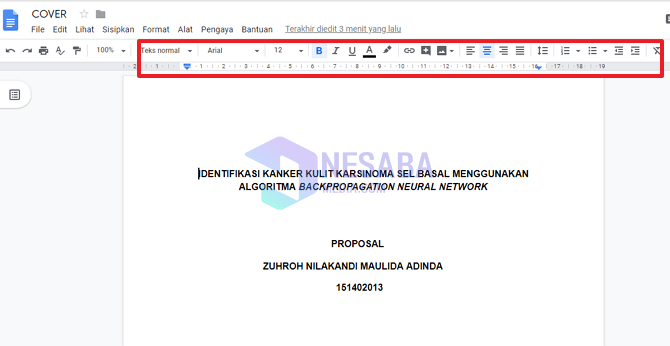
4. Billedet herunder er et eksempel på en redigeret PDF-fil.
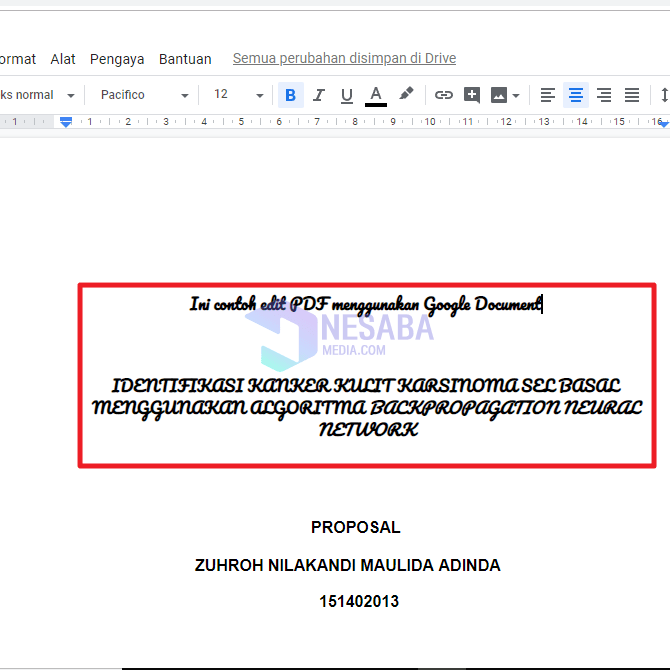
5. Hvis du derefter er færdig med at redigere, kan du også gemme den. Klik på for at gemme fil i øverste venstre hjørne af dig. Som på billedet herunder.

6. Klik derefter på Download det og vælg PDF-dokument, Som på billedet herunder.

7. Hvis du bruger IDM, vises et vindue som nedenfor. Klik venligst Start download, Som på billedet herunder.
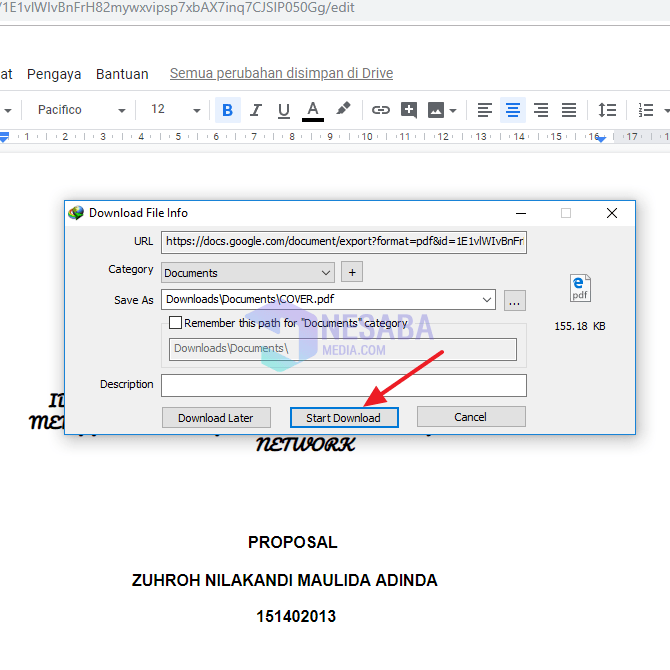
8. Udført.
Så denne tutorial handler om, hvordan du redigerer PDF-filer i Adobe Reader og Google Docs. Forhåbentlig kan denne tutorial være nyttig. Tak